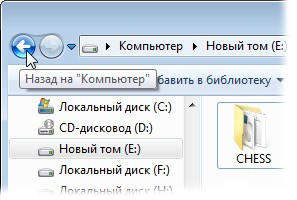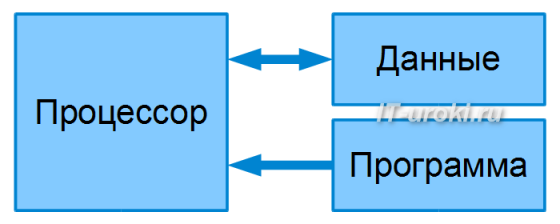на чем хранится вся информация в компьютере
Система хранения файлов
на компьютере
Информация для неопытных об особенностях хранения данных на компьютере, а также о навигации (перемещении) пользователя по файловой структуре компьютера.
Что такое локальный диск
Все данные на компьютере хранятся на его внутреннем запоминающем устройстве, которое может состоять из одного или нескольких разделов, называемых логическими разделами или локальными дисками. Локальные диски обозначаются латинскими буквами (C, D, E, F и др.).
На каждом таком диске находятся файлы (текстовые документы, фотографии, видео, музыка, программы и др.), которые, как правило, располагаются там не хаотично, а в систематизированном виде. Для систематизации пользователь может «раскладывать» файлы в папки, которые в свою очередь могут помещаться в другие папки (папки более высокого уровня) и т.д. Больше о файлах и папках можно узнать из нашей статьи «Файлы и папки».
Таким образом, пользователь создает на своем компьютере четкую, многоуровневую и удобную для себя систему хранения файлов, в которой он всегда может отыскать все необходимое.
Схематично систему хранения файлов на компьютере можно изобразить так:
В описанной выше системе хранения данных у каждого файла или папки есть своеобразный «адрес». Например, «адрес» папки может выглядеть так: H://Музыка/Рок/Ария. Это значит, что папка с названием «Ария» находится в папке «Рок», которая в свою очередь находится в папке «Музыка», которая лежит в логическом разделе «H» компьютера.
Адрес файла (папки) чаще называют путем к файлу (папке).
На каждом конкретном компьютере система хранения файлов всегда уникальна, поскольку каждый пользователь создает на запоминающем устройстве собственную структуру папок в зависимости от своих потребностей и предпочтений.
Это не касается некоторых системных папок, которые есть на каждом компьютере. Эти папки на всех компьютерах имеют одинаковые названия и расположены всегда по одному и тому же пути. В них содержатся файлы операционной системы и важных программ. Вносить какие-либо изменения в эти папки можно только тогда, когда вы уверены в правильности своих действий. Иначе компьютер может прийти в нерабочее состояние. Вот список этих папок. Запомните их и никогда ничего не изменяйте в них без необходимости:
• C://Documents and Settings.
Перемещение по файловой системе компьютера
Если вам не известен точный путь к искомой на компьютере папке или файлу, лучше воспользоваться поиском.
Как это сделать:
1. Открываем раздел с названием «Компьютер» или «Мой компьютер». Для этого необходимо найти на рабочем столе значок с названием «Компьютер» («Мой компьютер»), навести на него указатель мышки (см. изображение справа) и дважды нажать левую кнопку мышки (с максимально коротким перерывом между нажатиями).
Напомню, что рабочий стол – это пространство экрана компьютера, когда все программы или окна Windows закрыты либо свернуты.
Если на рабочем столе компьютера такого значка нет, его можно найти в меню «Пуск». Для входа в это меню предназначена кнопка, находящаяся в левом нижнем углу экрана. Она может быть прямоугольной с надписью «Пуск» или же в виде круглой эмблемы Windows (см. на изображении справа). На эту кнопку необходимо навести указатель мышки, и нажать левую кнопку мышки.
Открыть меню «Пуск» можно другим способом – нажать на клавиатуре кнопку Win. Эта кнопка чаще всего вместо надписи отмечена эмблемой Windows. Находится она в левом ближнем углу клавиатуры, между кнопками Ctrl и Alt.
2. В открытом разделе «Компьютер» отображается список всех локальных дисков и некоторых других устройств компьютера (см. изображение ниже). Чтобы открыть любой из локальных дисков (в нашем случае Локальный диск H) необходимо навести на него указатель мышки и дважды, с минимальным интервалом, нажать левую кнопку мышки.
В открытом локальном диске аналогичным образом (двойным кликом левой кнопки мышки) можно открыть любую папку (в нашем случае папка «Музыка»). В этой папке таким же способом можно открыть другую папку, и так, пока не доберетесь до целевой папки.
Если на каком-то этапе возникнет необходимость вернуться на ступеньку назад, нужно навести указатель мышки на кнопку со стрелочкой, указывающей влево, и щелкнуть левой кнопкой мышки. Кнопка со стрелочкой находится в левом верхнем углу любой открытой папки. Чаще всего она бывает синего либо зеленого цвета (см. изображение справа).
Описанный выше способ навигации по файловой системе компьютера является самым простым и, следственно, наиболее часто используемым. Но он не всегда удобен. Особенно, если речь идет о доступе к папкам или файлам, лежащим в файловой системе достаточно «глубоко».
1. Использование ярлыков. Подробнее о том, что такое ярлык, читайте в нашей статье «Ярлык и как его создать»;
2. Использование Проводника Windows.
Проводник – это своеобразная «карта» файловой системы компьютера, наглядно отображающая все ее элементы (логические разделы и находящиеся в них папки). Щелкнув левой кнопкой мышки по любому из объектов этой «карты», пользователь моментально попадает в соответствующий раздел, без необходимости прохождения полного пути к нему (см. изображение справа).
Проводник всегда отображается в левой части любого открытого раздела или папки. Если на вашем компьютере проводник не отображается, нужно:
• навести указатель мышки на значок «Мой компьютер» (о нем речь шла выше), значок логического раздела или любой папки, которую нужно открыть;
• нажать правую кнопку мышки;
• в открывшемся контекстном меню навести указатель мышки на пункт «проводник» и нажать левую кнопку мышки.
Обзор способов хранения данных
Данные – это самое главное для обычных пользователей и современного бизнеса. Если в системе ПК возникнет сбой, необходимо иметь возможность восстановить личные и рабочие файлы. Поэтому важно хранить информацию вне компьютера. При этом следует убедиться, что будет легко получить доступ к этим файлам и управлять ими.
Данные – это самое главное для обычных пользователей и современного бизнеса. Если в системе ПК возникнет сбой, необходимо иметь возможность восстановить личные и рабочие файлы. Поэтому важно хранить информацию вне компьютера. При этом следует убедиться, что будет легко получить доступ к этим файлам и управлять ими.
Хранение – ключевой компонент цифровых устройств, поскольку пользователи и компании привыкли полагаться на него для сохранения информации, начиная личными фотографиями и заканчивая важными для бизнеса документами.
Технология хранения со временем улучшается. Мы начали с мэйнфреймов, а теперь можно записывать все на быстрые SSD.
Как работает хранилище
Требования к емкости определяют, сколько хранилища необходимо для запуска приложения, набора приложений или наборов данных. Требования к емкости учитывают типы данных. Например, для простых документов может потребоваться емкость в килобайтах, в то время как файлы с большим количеством графики могут занимать мегабайты, а видеофайлы – гигабайты.
Локальное хранилище
Сервера можно арендовать или купить в собственность. Приобрести можно как новые, так и б/у серверы.
Некоторые компании хотят иметь полный контроль над своими ресурсами и файлами. Таким образом, стоит подумать о создании собственного дата-центра.
Облачное хранилище
Кроме того, партнеры могут получить доступ к папкам из любой точки мира. Это очень важно, поскольку большинство людей сейчас работают удаленно.
Еще один вариант – комбинировать облачные технологии с периферийными. Это поможет собрать больше данных и управлять ими, расширить охват своей сети, не покупая новое сетевое оборудование.
Типы устройств
HDD, или жесткие диски
Однако на самом деле эта скорость ограничена вращением диска. Большинство жестких дисков предлагают до 7000 об/мин. Если использовать дорогие HDD, скорость может достигать 15000 об/мин. Срок их службы – около 3-5 лет. Однако они дешевле по сравнению с другими устройствами.
SSD, или твердотельные накопители
Однако SSD дороже по сравнению с HDD. Каждый блок памяти может хранить ограниченные данные, считаются ненадежными для резервных копий.
Ленточные накопители
Хотя сами ленты довольно дешевы, приводная система, необходимая для чтения и записи информации, дорога в обслуживании и сложна в управлении. Многие компании, использующие ответвительные диски для обеспечения отказоустойчивого восстановления после сбоев, предпочитают одну и ту же систему в течение многих лет и избегают перехода на более сложную технологию (или «облако») из-за затрат на миграцию и внедрение.
Пятимерное (5D) хранилище
Но в качестве экспериментальной технологии 5D по-прежнему не является рентабельным или практичным способом для хранения рабочих и личных файлов. Возникают вопросы о том, сможет ли кварцевый состав поддерживать несколько записей, не говоря уже о том, какое оборудование потребуется для чтения закодированной информации.
Тем не менее, технология является многообещающей в качестве будущего долгосрочного архивного решения для хранения данных благодаря надежности и доступной памяти.
Корпоративные сети и серверная флэш-память
С 2011 года все большее число предприятий внедряют массивы all-flash, оснащенные только твердотельными накопителями на базе флэш-памяти NAND, в качестве дополнения или замены дисковых массивов.
В отличие от дисков, устройства флэш-памяти не полагаются на движущиеся механические части, что обеспечивает более быстрый доступ к информации и меньшую задержку. Флэш-память является энергонезависимой, что позволяет информации сохраняться в памяти, даже если система теряет питание. При этом для дисковых систем требуется встроенная резервная батарея или конденсаторы.
Но флэш-память еще не достигла уровня выносливости, эквивалентного диску, что привело к созданию гибридных массивов, объединяющих оба типа носителей.
Существует 3 основных варианта сетевых систем хранения. В своей простейшей конфигурации хранилище с прямым подключением (DAS) включает внутренний жесткий диск отдельного компьютера. На предприятии DAS может быть кластером дисков на сервере или группой внешних дисков, которые подключаются непосредственно к серверу через интерфейс малых компьютерных систем (SCSI), последовательный интерфейс SCSI (SAS), волоконный канал (FC) или Интернет.
NAS – это архитектура, в которой несколько файловых узлов совместно используются пользователями обычно через подключение к локальной сети (LAN) на основе Ethernet. Преимущество NAS в том, что файловым серверам не требуется полнофункциональная операционная система корпоративного хранилища. Устройства NAS управляются с помощью служебной программы на основе браузера, и каждому узлу в сети назначается уникальный IP-адрес.
С горизонтально масштабируемым NAS тесно связано хранилище объектов, которое устраняет необходимость в файловой системе. Каждый объект представлен уникальным идентификатором. Все объекты представлены в едином плоском пространстве имен.
Сеть хранения данных (SAN) может быть спроектирована для охвата нескольких местоположений дата-центров, которым требуется высокопроизводительное блочное хранилище. В среде SAN блочные устройства воспринимаются хостом как локально подключенное хранилище. Каждый сервер в сети может получить доступ к общему хранилищу, как если бы это был диск с прямым подключением.
Достижения в области флэш-памяти NAND в сочетании с падением цен в последние годы проложили путь к программно-определяемым хранилищам. Используя эту конфигурацию, предприятие устанавливает твердотельные накопители по стандартной цене на сервер на базе x86, используя стороннее ПО или собственный открытый исходный код для управления хранилищем.
Энергонезависимая память Express (NVMe) – это развивающийся отраслевой протокол для флэш-памяти. Отраслевые обозреватели ожидают, что NVMe станет стандартом для флэш-хранилищ. NVMe позволит приложениям напрямую взаимодействовать с центральным процессором (ЦП) через каналы связи PCIe, минуя наборы команд SCSI, передаваемые на сетевой адаптер главной шины. NVMe-oF предназначен для ускорения передачи данных между хост-компьютером и целевой флэш-памятью с использованием установленного сетевого подключения Ethernet, FC или InfiniBand.
Энергонезависимый двухрядный модуль памяти (NVDIMM) представляет собой гибридную память NAND и DRAM со встроенным резервным питанием, который подключается к стандартному слоту DIMM на шине памяти. Модули NVDIMM используют только флэш-память для резервного копирования, выполняя обычные вычисления в DRAM.
NVDIMM помещает флэш-память ближе к материнской плате, предполагая, что производитель компьютера модифицировал сервер и разработал базовые драйверы системы ввода-вывода (BIOS) для распознавания устройства. Модули NVDIMM – это способ расширить системную память или добавить высокопроизводительное хранилище, а не увеличить емкость. Текущие модули NVDIMM на рынке достигают максимум 32 ГБ, но плотность в форм-факторе увеличилась с 8 ГБ до 16 ГБ всего за несколько лет.
Бесплатные программы русские. Программирование 1С
Скачать программы, софт бесплатно. Программирование 1С
Где компьютер хранит всю информацию
Рассказываем детям и взрослым, и даже пожилым людям о том, где компьютер хранит всю информацию
Статья написана очень простым языком. Опытные пользователя компьютера могут пропустить текст.
Об информации и дисках компьютера
Вы слышали, что внутри компьютера много информации. Что компьютер может «лазить в интернет», хранить «фотки», запускать игры, печатать тексты и еще в нем есть «какие-то программы».
В целом это правильно. Но требуется еще кое-что узнать, чтобы легче понять суть.

Но где именно все это находится?Посмотрите на свой компьютер. Подумайте.. выцарапано гвоздиком на задней крышке? Нет. На маленьких листочках бумаги, скрученных в рулон и засунутых в дырочку снизу? Вряд ли.
Информация в компьютере хранится на специальном таком устройстве, в такой маленькой железной коробочке, с названием «диск»
Более подробно о хранении информации
Например, если у вас ноутбук или настольный компьютера, то внутри, как правило, имеется жесткий диск. Это действительно некая, очень полезная металлическая коробочка, которая спрятана внутри корпуса компьютера. Ее можно увидеть, только если открыть внутренности компьютера. Она установлена внутри постоянно, компьютер нуждается в ней, на ней он хранит важную информацию, которая требуется чтобы компьютер мог вообще включиться и начать работать. Но в дополнение к важной компьютерной информации, жесткий диск позволяет хранить ваши любимые фотографии, фильмы, музыку, электронные книжки и так далее. Насколько хватит свободного места.
Еще в компьютере бывает встроено устройство для чтения гибких дисков. Это отдельная разновидность диска. Эти диски тоже можно вставлять и вынимать из компьютера. На такой диск помещается небольшой объем информации, поэтому такие диски выходят из употребления. На многих современных компьютерах и нотебуках устройство для чтения гибких дисков отсутствует.
Как научиться программировать в 1С с нуля?
Как работать программистом 1С и получать до 150 000 рублей в месяц?
Урок 3. Как работает компьютер

В этом IT-уроке узнаем, как работает большинство вычислительных устройств (к которым относятся не только персональные компьютеры).
Во втором уроке мы разобрались, что компьютер нужен для обработки информации, её хранения и передачи. Посмотрим же, как происходит обработка информации.
Как хранится информация на компьютере
Компьютер хранит, передаёт и обрабатывает информацию в виде нолей «0» и единиц «1», то есть используется двоичный код и двоичная система счисления.
Например, десятичное число «9» он видит как двоичное число «1001».
В виде нолей и единиц хранятся и все данные, которые необходимо обработать, и все программы, которые руководят процессом обработки.
Например, фотографию компьютер видит так (только первые две строчки файла из 527 строк):
Так человек видит изображение:
Компьютер видит набор «0» и «1»
(первые две строчки файла):

0000 0000 0001 0000 0100 1010 0100 0110
0100 1001 0100 0110 0000 0000 0000 0001
0000 0001 0000 0000 0000 0000 0000 0001
0000 0000 0000 0001 0000 0000 0000 0000
1111 1111 1101 1011 0000 0000 0100 0011
0000 0000 0000 0011 0000 0010 0000 0010
0000 0011 0000 0010 0000 0010 0000 0011
А текст для компьютера выглядит так:
Человек видит текст:
Компьютер опять видит набор «0» и «1»:
0111 0010 0110 1111 0110 1011 0110 1001
0010 1110 0111 0010 0111 0101
Сегодня мы не будем разбираться в тонкостях вычислений и преобразований, посмотрим на процесс в общем.
Где хранится информация
Когда информация занесена в компьютер (записана), то она хранится на специальном устройстве – накопителе данных. Обычно накопитель данных – это жесткий диск (винчестер).
Жестким диском это устройство называется из-за конструкции. Внутри его корпуса находится один или несколько твердых блинов (металлических или стеклянных), на которых и хранятся все данные (текстовые документы, фотографии, фильмы и т.д.) и установленные программы (операционная система, прикладные программы, как Word, Excel, и др.).
Жесткий диск (накопитель данных) хранит программы и данные
Информация на жестком диске хранится и после выключения компьютера.
Подробнее об устройстве жесткого диска мы узнаем в одном из следующих IT-уроков.
Что обрабатывает всю информацию в компьютере
Основная задача компьютера – обрабатывать информацию, то есть выполнять вычисления. Большую часть вычислений выполняет специальное устройство – процессор. Это сложная микросхема, содержащая сотни миллионов элементов (транзисторов).
Процессор – обрабатывает информацию
Что в данный момент времени делать процессору говорит программа, она указывает, какие данные необходимо обработать и что с ними нужно сделать.
Схема обработки данных
Программы и данные загружаются с накопителя (жесткого диска).
Но жесткий диск – относительно медленное устройство, и если бы процессор ждал, пока будет считываться информация, а потом записываться после обработки обратно, то он бы долго оставался без дела.
Не оставим процессор без дела
Поэтому между процессором и жестким диском установили более быстрое запоминающее устройство – оперативную память (оперативное запоминающее устройство, ОЗУ). Это небольшая печатная плата, на которой находятся быстрые микросхемы памяти.
Оперативная память – ускоряет доступ процессора к программам и данным
В оперативную память заранее считываются с жёсткого диска все необходимые программы и данные. Во время работы процессор обращается к оперативной памяти, считывает команды программы, которая говорит какие данные нужно взять и как именно их обработать.
При выключении компьютера содержимое оперативной памяти не сохраняется в ней (в отличие от жесткого диска).
Процесс обработки информации
Итак, теперь мы знаем, какие устройства участвуют в обработке информации. Посмотрим теперь на весь процесс вычислений.
Анимация процесса обработки информации компьютером (IT-uroki.ru)
Когда компьютер выключен, все программы и данные хранятся на жестком диске. При включении компьютера и запуске программы, происходит следующее:
1. Программа с жесткого диска заносится в оперативную память и сообщает процессору, какие загрузить данные в оперативную память.
2. Процессор поочередно выполняет команды программы, порциями обрабатывая данные, взяв их из оперативной памяти.
3. Когда данные обработаны, результат вычислений процессор возвращает в оперативную память и берет следующую порцию данных.
4. Результат работы программы возвращается на жесткий диск и сохраняется.
Описанные шаги показаны красными стрелками на анимации (эксклюзивно от сайта IT-uroki.ru).
Ввод и вывод информации
Чтобы компьютер получил информацию для обработки, её нужно ввести. Для этого используются устройства ввода данных:
Для вывода результата обработки информации используются устройства вывода данных:
Кроме того, мы можем вводить и выводить данные на другие устройства с помощью:
Если в нашу схему добавить устройства ввода-вывода, то получится вот такая диаграмма:
Ввод, обработка и вывод данных
То есть компьютер работает с ноликами и единичками, а когда информация поступает на устройство вывода, она переводится в привычные нам образы (изображение, звук).
Подводим итог
Итак, сегодня мы вместе с сайтом IT-uroki.ru узнали, как работает компьютер. Если кратко, то компьютер получает данные с устройств ввода (клавиатура, мышь и т.д.), заносит их на жесткий диск, затем передает в оперативную память и обрабатывает с помощью процессора. Результат обработки возвращается сначала в оперативную память, затем либо на жесткий диск, либо сразу на устройства вывода (например, монитор).
Если появились вопросы, можно задать их в комментариях к этой статье.
Обо всех перечисленных в сегодняшнем уроке устройствах Вы можете узнать подробнее из последующих уроков на сайте IT-уроки. Чтобы не пропустить новые уроки – подпишитесь на новости сайта.
Копирование запрещено
Напомню, что на сайте IT-уроки есть постоянно обновляемые справочники:
Видео-дополнение
Сегодня небольшое познавательное видео о производстве процессоров.
Как хранится информация на компьютере
Понимание вопроса организации хранения информации в электронных устройствах является одним из важнейших моментов для тех, кто только начинает изучать компьютер. В этом материале вы узнаете, где и в каком виде хранятся личные данные пользователя, нужные программы и прочая необходимая информация.
Диски
Вся информация пользователя, включая операционную систему, программы, игры, документы и прочие данные, хранится на специальных носителях, называемых дисками. Внутри компьютера, как правило, размещается магнитный (в основном) или твердотельный накопитель, именуемый жестким диском (винчестер). Так же данные могут храниться на всевозможных внешних носителях, к которым относятся гибкие магнитные накопители (дискеты), оптические диски (CD, DVD, Blu-Ray), карты памяти (носители, используемые для хранения данных в цифровых устройствах, например фотоаппаратах, плеерах и т.д.), флэш-диски и прочие. При этом все они предназначены для долговременного хранения информации.
Работа со всеми перечисленными дисками практически однотипна. Каждому носителю или устройству хранения данных, операционной системой присваивается уникальное логическое имя в виде латинской буквы алфавита и двоеточия после нее. Устройствам для работы с дискетами дают имена «A:» и «B:». За ними, начиная с буквы «C», в алфавитном порядке следуют имена жестких дисков, которых может быть несколько. После жестких дисков, так же в алфавитном порядке начинают присваиваться имена для оптических приводов (устройств чтения/записи оптических дисков). Затем следуют названия сетевых дисков и устройств считывания данных с флэш-карт.
Информация, хранящаяся на компьютере, измеряется в байтах. При этом самая маленькая единица измерения данных называется битом. В одном байте содержится 8 бит.
Современные программы и данные пользователей имеют размеры в несколько десятков и сотен тысяч байт, так что в реальных условиях используются гораздо более крупные единицы измерения: килобайты, мегабайты, гигабайты и терабайты.
Единицы измерения информации
Например, данная страница, которую вы читаете, занимает места на жестком диске равным всего Кб. Сами же жесткие диски имеют емкости, начиная от 80 Гбайт, и доходят до 3 Терабайт. Средний объем оперативной памяти у современного компьютера составляет от 2 до 4 Гбайт. Оптические диски могут разместить в себе от 700 Мб до 50 Гб информации в зависимости от типа. Всевозможные карты памяти и флэшки имеют емкости от 512 Мбайт до 128 Гбайт.
Файлы
Основной единицей информации на компьютере является файл. Это некий контейнер, внутри которого хранится какое-то количество информации, объединённое определенной смысловой составляющей. Файл может быть какой-то таблицей, текстом, программой, фотографией, видеороликом, музыкальной композицией и так далее.
Каждый файл имеет собственное имя, которые ему присваивает пользователь в момент его создания и записи на диск. Его имя состоит из двух частей – самого имени (от 1 до 255 символов) и расширения (до четырех символов), разделенных точкой. Например, у файла с названием name.txt, «name» является его именем, а «txt» – расширением. Расширение для файла является необязательным.
Расширения имен файлов, определяют их тип, то есть принадлежности к тем или иным программам, способы создания и назначения. То есть, в большинстве случаев, по расширению файла можно понять, какого рода информацию он содержит. Например:
Папки
Как правило, на жестком диске в процессе эксплуатации компьютера хранится огромное количество всевозможных файлов. Например, только одна операционная система после установки создает на диске несколько тысяч собственных файлов, необходимых ей для корректной работы. А если к ним приплюсовать еще те, которые создаются при установке всевозможных программ и ваши личные данные, то цифра получится очень впечатляющая.
Как вы понимаете, если все эти файлы свалить в одну кучу, то впоследствии найти нужные вам данные было бы практически невозможно. Именно поэтому в компьютерах используется структурированное хранение информации. Суть этого метода в том, что файлы объединяются в отдельные группы по тому или иному признаку. Эти группы получили название Папки или Каталоги. Они так же, как и файлы имеют собственные имена, только без расширений.
Выбор критериев объединения файлов в папки зависит исключительно от ваших целей и пожеланий. Внутри папок, вы можете создавать другие папки, в которых так же можно создавать необходимое количество каталогов. Единственное условие – все объекты, находящиеся в одной папке, должны иметь разные имена. Файлы и каталоги с одинаковыми именами можно хранить в разных папках. Вложенные папки образуют структуру, называемую деревом папок.
Дерево папок (каталогов)
При такой организации хранения данных, каждый файл, хранящийся на каком-либо носителе информации, имеет свой собственный путь. Путь к файлу – это определенная последовательность вложенных друг в друга папок, начиная с той, в которой пользователь находится в текущий момент. При написании пути имена разных каталогов и собственно файла разделяют символом обратной наклонной черты («\»).
Посмотрите на рисунок, например, если вы находитесь в папке Документы, то путь к файлу Диплом.doc, будет выглядеть так: Документы\Учеба\Диплом.doc
Из понятия вложенности каталогов следует и еще одно важное определение – полное имя файла – путь к файлу от имени диска, на котором он находится. В нашем примере, полное имя файла Документ.xls будет следующим: C:\Документы\Хобби\Документ.xls. Так же полное имя файла называют абсолютным путем к файлу.
Итак, теперь вы знаете, что вся электронная информация (программы, документы, фотографии и прочее) хранится в файлах на специальных носителях – дисках или картах памяти. Для удобства поиска и сортировки данных, файлы объединяют по определенным признакам в группы, называемые папками. Сами же файлы имеют расширения, с помощью которых можно понять, какого типа информация в нем содержится, а названия файлов, лишь часть его полного имени.